

Saya sering ditanya tentang cara menghapus Windows 8 atau versi Windows yang lebih lama. Tidak masalah versi Windows mana yang diinstal pada komputer Anda, karena proses mencopot salah satunya adalah sama, dan saya akan membagikannya di artikel ini.
Misalkan Anda dikonfigurasikan untuk melakukan dual-boot versi uji Windows 8 dan Windows 7. Sekarang Anda ingin menghapus instalasi versi uji Windows 8 dan menginstal yang terakhir atau hanya menggunakan ruang yang ditempati pada hard drive Anda untuk sesuatu yang lain. Bagaimana cara melakukannya?
Pertama, pastikan Anda memiliki cadangan informasi penting yang disimpan di bagian dengan versi Windows yang ingin Anda hapus. Anda akan kehilangan semua file Anda jika tidak sekarang.
Sekarang setelah data dicadangkan, sekarang saatnya untuk menghapus catatan boot sistem operasi yang akan dihapus (dalam contoh saya, Windows 8). Anda perlu melakukan ini dari versi Windows yang seharusnya tetap - dalam kasus saya, Windows 7.
Unduh sistem operasi yang ingin Anda simpan dan jalankan boot record manager yang kompatibel dengan semua sistem operasi yang telah Anda instal. Saya merekomendasikan program BOOTICE, dan saya akan menggunakannya sebagai contoh.
BOOTICE adalah alat portabel yang memungkinkan Anda untuk mengedit konfigurasi file boot dalam antarmuka yang sederhana. Jadi, jalankan BOOTICE.EXE dan buka tab "BCD Edit". Pastikan bahwa opsi "BCD Sistem" diaktifkan di program. Selanjutnya, klik tombol "Lihat / Edit".
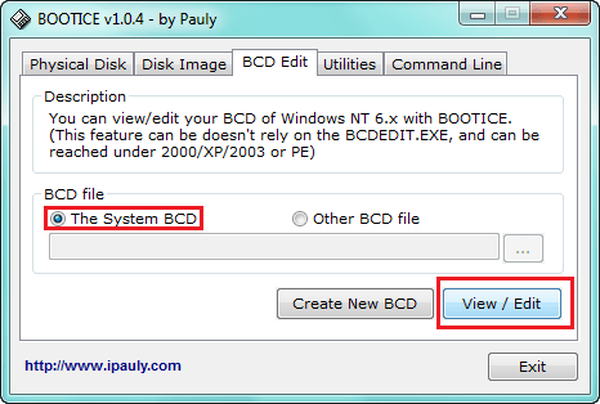
Ketika editor BCD terbuka, di bagian kiri jendela pilih versi Windows yang ingin Anda hapus dan klik tombol "Del" untuk menghapus catatan boot sistem operasi ini..
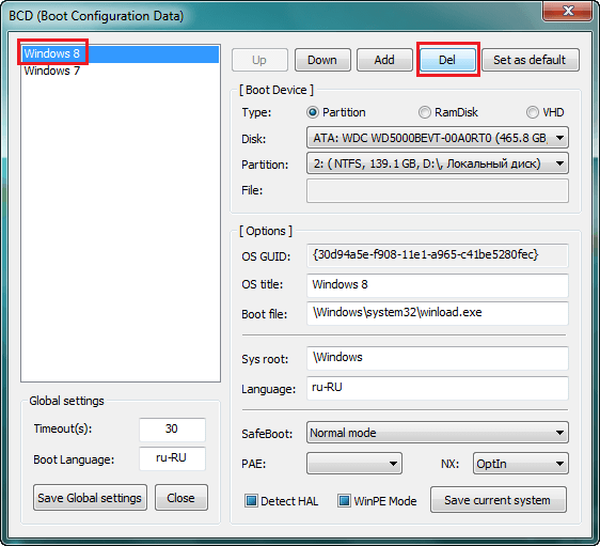
Selanjutnya, format partisi tempat versi Windows yang kita hapus diinstal. Ini diperlukan jika Anda berencana untuk menggunakan kembali bagian ini untuk menginstal sistem operasi lain. Untuk tujuan ini, Anda dapat menggunakan utilitas manajemen disk. Untuk membuka alat Manajemen Disk, buka kotak dialog Run (Win + R), ketik diskmgmt.msc dan tekan Enter.

Pilih partisi yang ingin Anda format, klik kanan dan pilih "Format".
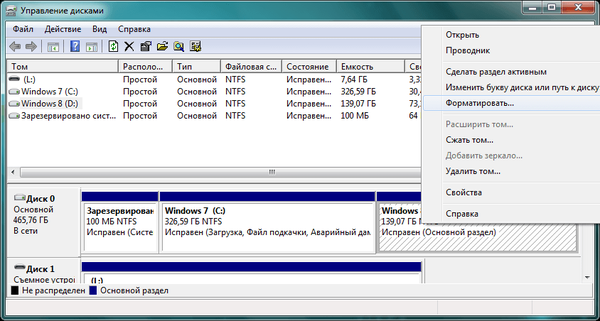
Secara opsional, Anda dapat mengubah label volume dan sistem file. Jika Anda tidak akan melakukan ini, biarkan nilai default dan klik "OK".

Anda kemudian akan menerima peringatan bahwa Anda akan menghapus semua data yang ada di bagian ini. Klik "OK" (Saya harap Anda membuat cadangan).

Anda juga dapat melihat peringatan bahwa bagian yang dipilih sedang digunakan. Untuk mulai memformat, klik Ya. Pemformatan harus dilakukan dalam beberapa detik.
Semuanya, versi Windows yang ingin Anda hapus, telah dihapus.
Catatan Anda dapat menggunakan alat partisi pihak ketiga apa pun, saya baru saja memutuskan untuk menggunakan alat manajemen disk yang ada di Windows.Seperti yang Anda lihat, menghapus Windows lebih mudah daripada kedengarannya. Tentu saja semua orang dapat melakukannya, terutama jika Anda mengikuti langkah-langkah yang dijelaskan di atas dengan cermat..
Semoga harimu menyenangkan!











